经验直达:
- wps为什么总是提示添加图片失败
- 为什么wps插入图片显示不出来
一、wps为什么总是提示添加图片失败
WPS加载图片失败的原因主要是所加载的图片已经不存在、图片文件格式不对、在线图片没有连接网络等 。
添加图片失败的处理方法:
- 确认所加载的图片是存在的 。打开WPS的word文档 , 点击菜单栏上的【插入】,【图片】 , 此时就选择要插入的图片的路径,确保路径正确和图片文件存在才行;如果所插入的图片不存在,将会有“找不到文件”的提示;
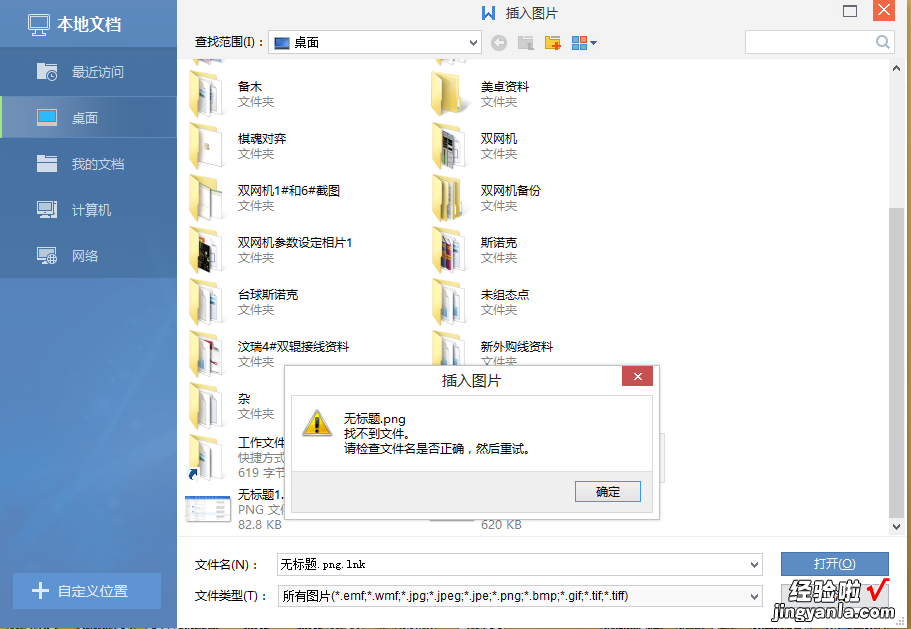
- 【为什么wps插入图片显示不出来 wps为什么总是提示添加图片失败】所插入的图片需要是正常的图片格式(如.jgp,.png,.bmp,.jgep等),如果是其他类型的图片格式,那么将会是插入失败;
- 插入在线图片需要联网 。如果要插入的图片是在线的图片,需要联网才行;如果没有网络,那么将会是图片加载失败 。
二、为什么wps插入图片显示不出来
我们有时在wps插入图片会出现不显示的问题,对于这样的问题,要解决的方法其实有很多,操作也很简单,下面就让我告诉你 解决wps插入图片不显示的方法 。
wps插入图片不显示的解决方案
解决wps插入图片不显示的方法一:
图片的格式过大,会造成内存不足,所以会看不到 。把图片缩?。蚴前言嫉南袼丶跎?。从图片工具栏中点击压缩图片,应用于文档全部图片,就可以显示了 。在完成文档编辑后,点击文档中的任意一个图片,然后点击“格式”工具栏→“压缩图片” 。

在弹出的“压缩图片”对话框中,确保“仅用于所选图片”未被选中,然后点击“选项...”打开“压缩设置”窗口 , 确保选中“保存时自动执行基本压缩”和“删除图片的剪切区域”两项,点击“确定”完成设置 。保存保存文档 。

解决wps插入图片不显示的方法二:
其实这种情形是由于行间距设置成较小的“固定值”导致文字被上下行遮住没办法显示,而图片的绕排方式又是默认的“嵌入型”导致的 。

上方工具栏中找到“段落”,在窗口中把行间距由“固定值”改成“1.5倍行距”,图片完整地显示出来了!当然,你也可以把图片的绕排方式由“嵌入型”改成“四周型”、“紧密型”或“上下型”均可 。都可以让图片完美地呈现出来 。

